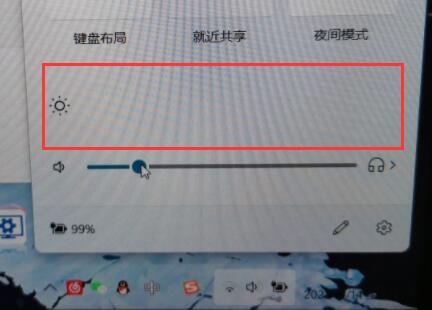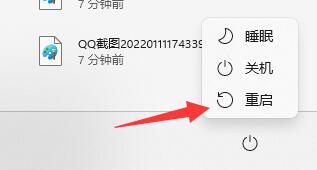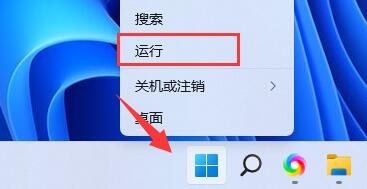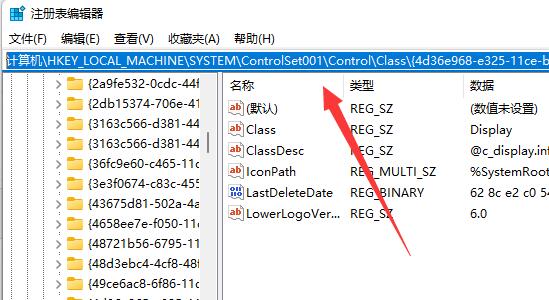Win11没有亮度调节怎么办?我们在使用电脑的时候会根据自己的需求去调整屏幕的亮度,但是有一些小伙伴在打开设置的时候却发现自己没有调节的按钮,那么遇到这种情况要怎么办呢?下面就和小编一起来看看有什么解决方法吧。
Win11没有亮度调节的解决方法
方法一
尝试重启电脑,再重新连一下电源线,应该就可以了。
方法二
1. 如果重启电脑没用,可以尝试修改注册表。
2. 首先右键“开始菜单”打开“运行”。
3. 接着在其中输入“regedit”回车运行。
4. 进入“计算机HKEY_LOCAL_MACHINESYSTEMControlSet001ControlClass{4d36e968-e325-11ce-bfc1-08002be10318}”
5. 依次双击打开“0000”和“0001”文件夹中的“KMD_EnableBrightnessInterface2” 。
6. 将他们的数值数据都更改为“0”,点击“确定”,再重启计算机就可以找回亮度调节按钮了。
以上就是系统之家小编为你带来的关于“Win11没有亮度调节怎么办”的全部内容了,希望可以解决你问题,感谢您的阅读,更多精彩内容请关注系统之家官网。


 时间 2024-10-31 10:00:02
时间 2024-10-31 10:00:02 作者 admin
作者 admin 来源
来源 

 立即下载
立即下载